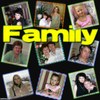-Музыка
- Мы только знакомы Гелена Великанова
- Слушали: 1103 Комментарии: 0
- МЫ В ЭТОЙ ЖИЗНИ ТОЛЬКО ГОСТИ ...А.Пугачева
- Слушали: 6795 Комментарии: 1
- Настя
- Слушали: 331 Комментарии: 0
- МЫ В ЭТОЙ ЖИЗНИ ТОЛЬКО ГОСТИ ...А.Пугачева
- Слушали: 6795 Комментарии: 0
-Фотоальбом
-Метки
Соль Чеснок афоризмы ванилин ваниль ветчина видео водка выпечка грецкие орехи грибы дрожжи живопись здоровье зелень изюм история кабачки какао кальмары капуста картинки картофель кефир клипарт клипарт. котлеты коты кошки куриное филе курица лимон лиру лук майонез маргарин масло сливочное мед молоко морковь москва музыка мука мясной фарш мясо овощи оформление бутербродов перец печень помидоры разделители рамки растительное масло религия романовы рукоделие рыба сахар свинина сливки сливочное масло слоеное тесто сметана сода схемы для дневника сыр творог тесто украшение блюд уроки флешка фоны фотографии фотошоп шампиньоны шоколад эдитор юмор яйца яйцо
-Рубрики
- Архитектура (52)
- Афоризмы, притчи (25)
- Видео (87)
- генераторы (18)
- Для блогеров (24)
- Для себя (150)
- Живопись (407)
- Здоровье (90)
- Красота (29)
- Лечение (16)
- Разное (9)
- Худеем (19)
- Искусство (38)
- История (204)
- клипарт (130)
- Корел (1)
- Кулинария (1280)
- блюда из морепродуктов (22)
- Блюда из мяса (182)
- Блюда из овощей (171)
- Блюда из птицы (141)
- Блюда из рыбы (100)
- Бутерброды (17)
- Грибы (65)
- Десерты (46)
- Заготовки (41)
- Закуски (179)
- Кухни народов мира (5)
- Напитки (29)
- Не сладкая выпечка (175)
- Первые блюда (23)
- Разные рецепты (59)
- Салаты (120)
- Сладкая выпечка. (192)
- Украшение блюд (22)
- Хлебопечка (24)
- Литература (27)
- Любопытно (70)
- Музыка (61)
- Напитки (21)
- Оформление дневников (106)
- Антивирусник (1)
- разделители (5)
- Рамки и картинки (56)
- Схемы для дневника (11)
- Флеш (4)
- фоны (31)
- Полезные советы (12)
- полезные ссылки (6)
- Поэзия (26)
- Праздничные рецепты (18)
- Программы (7)
- Путешествия (31)
- Разные рецепты (17)
- редакторы (1)
- Религия (116)
- Рукоделие (38)
- Сайты для работы с фото (1)
- Уроки (15)
- Уроки Paint (8)
- Уроки ЛиРу (25)
- Уроки по оформлению Дневов (236)
- Фотографии (112)
- Фотошоп (200)
- Эдитор (7)
- Юмор (46)
-Ссылки
-Цитатник
Антонис Ван Дейк - (4)
Антонис Ван Дейк Антонис Ван Дейк родился 22 марта 1599 в Антверпене, был седьмым ребенком в с...
Малая Конюшенная - (0)Малая Конюшенная Малая Конюшенная - здесь можно крутиться и крутиться на одном месте, так...
Как онлайн удалить фон с фотографии - (3)Как онлайн удалить фон с фотографии. Как онлайн удалить фон с фотографии. Удаление заднего фо...
Схема"Как же прекрасны эти цветы" - (2)Схема"Как же прекрасны эти цветы" Схема"Как же прекрасны эти цветы"
Солнечные анютки... - (0)Солнечные анютки...
-
Радио в блоге
[Этот ролик находится на заблокированном домене]
Добавить плеер в свой журнал
© Накукрыскин
[Этот ролик находится на заблокированном домене]
Добавить плеер в свой журнал
© Накукрыскин
-Поиск по дневнику
-Подписка по e-mail
-Интересы
-Друзья
Друзья оффлайнКого давно нет? Кого добавить?
affinity4you
anngol
apostol_nik
barunya
bloginja
CAZADOR
Dimoncik
Donnarossa
ehcekf
eto_interesno
igorinna
Inessa_Rjabinina
ka82
Kandra
klyuxa
luschiana
Mellodika
milava
Nataiv
NATALI_KOMJATI
PKFNF
pmos_nmos
Stephanya
svetikya
SvetlanaT
vados2384
vipstart
xxmilaxx
Zhanna135
Алиция_Гадовская
Антон_Земцов
Ваша_ТАНЯ_идущая_по_Судьбе
Вкусняшки_от_Белоснежки
Дайтека
Доктор_Хаус_Ру
Егорова_Таня
кирайра
КОРОГОД_КСЕНИЯ
КРАСОТА_ЗДОРОВЬЯ
Мамедыч
МилаЯ__Людмила
Нина_Любовцева_НИНА
Новостной_листок
РОССИЙСКАЯ_СЕМЬЯ
Руслан_Еслюк
Рябина_Рябинушка
савунья
Сияние_Розы_Жизни
ФарСолнце
Шадрина_Галина
-Постоянные читатели
-Сообщества
Читатель сообществ
(Всего в списке: 4)
Ссылочки_малятам
Китайский_летчик_ДЖАО_ДА
Мир_клипарта
Рецепты_блюд
-Статистика
Создан: 03.04.2009
Записей: 3311
Комментариев: 518
Написано: 5323
Записей: 3311
Комментариев: 518
Написано: 5323
Учимся делать свои, авторские надписи с цифрами в Editorе |
Цитата сообщения Шадрина_Галина
Учимся делать свои, авторские надписи с цифрами в Editorе
   Рассмотрим создание рисунка из имеющихся цифр и шрифтов Заходим на сайт ЭДИТОР, и СОЗДАЕМ НОВЫЙ РИСУНОК. 1. Для этого жмем на кнопку Create Canvas. 2. Затем ставим размеры рисунка. Так как я хочу создать надпись 2014, то размер рисунка выбираю 250*200. 3. Теперь жмем кнопку выбора цвета фона (напротив Fill: ), и выбираем Trancparent (прозрачный) . Если вы хотите создать надпись на фоне, то выбирайте другой цвет. И последнее Жмем кнопку Create Canvas Рядом с выбором размеров), что б наш рисунок открылся.  Наш рисунок открылся. Для того что б было понятнее, показываю на уже переведенном сайте. 1. Выбираем вкладку РЕДАКТИРОВАНИЯ РИСУНКА (мастера). То есть жмем на нее. 2, Жмем на кнопку с сердечком - ВЫБОР РИСУНКА. Нажав на нее - слева откроется дополнительная панелька. 3. Жмем на ней кнопку ОБЗОР, и выбираем из своей папочки заготовленный шрифты. Создавая надпись 2014, сначала грузим цифру 2. У кого нет своих красивых шрифтов, и не знает где взять, можете посмотреть и выбрать у меня в альбомах на яндекс фото ВОТ ЗДЕСЬ  Рисунок загрузился. Теперь редактируем свою цифру. 1. Уменьшаем или увеличиваем. И мышкой тащим на место. 2. Выбираем прозрачность цифры. 3. устанавливаем наклон. И жмем кнопку применить, если все устроило.  Теперь точно так же загружаем цифро 0. Вместо цифро 0 можно загрузить шарик, часы, и прочие круглые картинки, как анимированные, так и на прозрачном фоне, это зависит от вашей фантазии. Я загружаю новогодний шарик. 1.Жмем на сердечко. 2.Нажимаем ОБЗОР 3.Выбираем цифру 0 4.Редактируем ее 5. Жмем  Точно так же добавляем оставшиеся цифры. Получилась вот такая надпись.  Можно сохранять ее, особенно если вместо 0 вы поставили анимированную круглую картинку. Но если вы хотите добавить анимашку сейчас, то вновь жмем на сердечко, и выбираем картинку, украшающую надпись. Я добавляю снегурочку .Жму применить.  И получаю вот такую надпись. Сохраняю ее в комп. Просто встав мышкой на надпись нажав правую кнопку мыши и выбрав СОХРАНИТЬ КАК. Вот и все. Получили СВОЮ, НАДПИСЬ, которую придумали сами.   |
Серия сообщений "Фотошоп онлайн/ЭДИТОР":
Часть 1 - Убираем ненужные объекты на фотографиях.
Часть 2 - Как сделать коллаж с фотографией в рамке ОКНО, в Эдиторе Pixlr.com
Часть 3 - Украшаем праздничные надписи и фотографии анимированными картинками, - без фотошопа легко и быстро!
Часть 4 - Учимся делать свои, авторские надписи с цифрами в Editorе
Серия сообщений "Эдитор":
Часть 1 - Как сделать коллаж с фотографией в рамке ОКНО, в Эдиторе
Часть 2 - Учимся делать свои, авторские надписи с цифрами в Editorе
Часть 3 - Как красиво надписать ленточку с поздравлением, не владея фотошом.
Часть 4 - Вставляем фото в шаблон!!!
Часть 5 - Коллаж в Эдиторе
Часть 6 - Как анимировать любую картинку в editor.
Часть 7 - Эдитор
| Комментировать | « Пред. запись — К дневнику — След. запись » | Страницы: [1] [Новые] |